



  |   |
| 1 | Vælg Apple-menuen - [Systemindstillinger] – [Udskriv & scan] eller [Printere & scannere]. | ||
| 2 | Vælg din Brother-printer i afsnittet [Printere]. | ||
| 3 | Kontroller, hvilken printerdriver der bruges. Dette kan ses ud for [Type]. Hvis ”(modelnavn) - Air Print” vises under [Type], er Air Print-printerdriveren valgt. Air Print-printerdriveren understøtter ikke P-touch Editor, så du skal tilføje CUPS-printerdriveren. | ||
| 4 | Klik på knappen [+]. 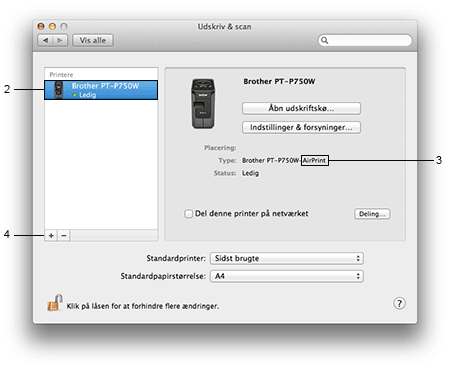 | ||
| 5 | Klik på ikonet [Standard], som findes øverst i dialogboksen. | ||
| 6 | Vælg din maskine på listen [Navn]. | ||
| 7 | Kontroller, at ”Brother XXXXXX CUPS” er valgt på listen [Brug]. (Hvor XXXXXXX er modelnavnet.)
| ||
| 8 | Klik på [Tilføj]. 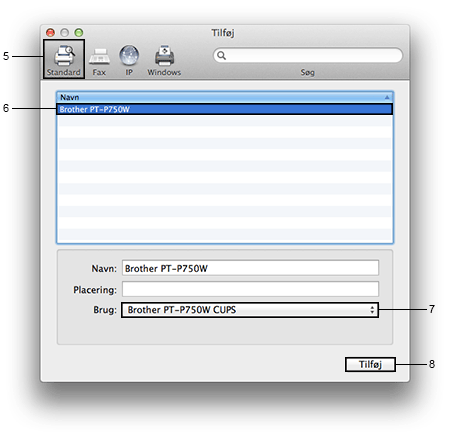 | ||
| 9 | Printeren er nu tilgængelig i afsnittet [Printere]. Luk vinduet Systemindstillinger. |
  |   |